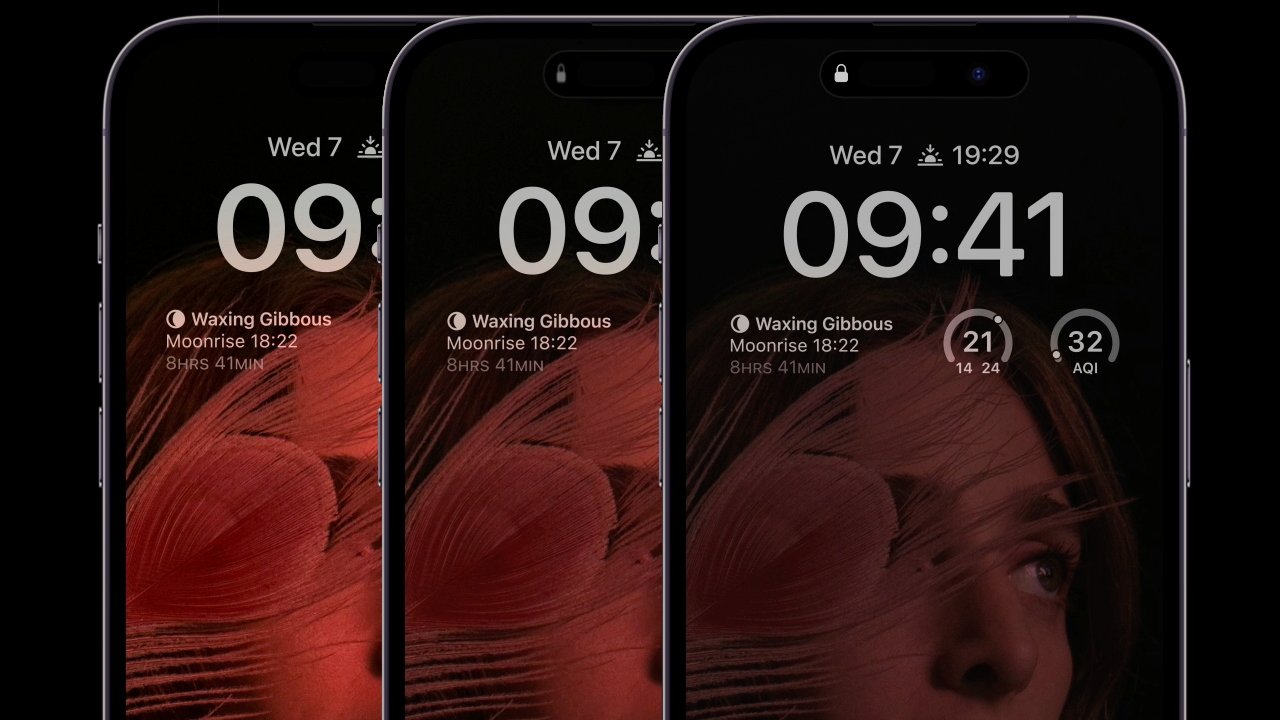
O AppleInsider é apoiado por seu público e pode ganhar comissão como Associado da Amazon e parceiro afiliado em compras qualificadas. Essas parcerias de afiliados não influenciam nosso conteúdo editorial.
A Apple não forneceu nenhuma opção de personalização precisa com sua tela Always-On no iPhone 14 Pro, mas nos deu uma maneira simples de desativá-la.
Somos um bando de ingratos. Por anos e anos, o Android teve monitores sempre ativos – ou pelo menos alguns deles tiveram – e é um recurso tão útil e desejável.
No entanto, agora que o temos no iPhone 14 Pro e no iPhone 14 Pro Max, queremos desativá-lo.
É claro que existem razões para fazer isso, mas”sempre ligado”não significa, na verdade, sempre ligado.
Depois de saber como desligá-lo quando necessário, lembre-se de que há circunstâncias em que ele fará isso sozinho.
Como desativar o Always On
Vá para Configurações Toque em Tela e brilho Desative Sempre ligado
Não é como se isso fosse demorar muito. Mas também não é exatamente conveniente quando você está com pressa, ou quando acaba fazendo isso com frequência.
Por outro lado, você pode ter um pequeno inconveniente se a seção Tela e brilho incluísse algumas configurações mais personalizáveis para a tela Always On.
Curiosamente, pelo menos no momento da redação deste artigo, não há uma ação de atalho para ativar ou desativar a tela Always On do iPhone – mesmo que exista para o Apple Watch. No entanto, há uma ação de atalho para controlar o modo de baixo consumo e, quando você a ativa, o iOS 16 desativa o Always On.
Como o Always On desliga
Se você estiver usando um Apple Watch ao deixar o iPhone em algum lugar, o iPhone determinará quando você está muito longe para ver a tela. E ele apenas desligará a tela Always On ali mesmo.
Da mesma forma, o detector de proximidade que significa que um iPhone sabe quando você coloca o telefone no ouvido fará algo semelhante. Quando o sensor registra que você o colocou próximo ao seu rosto ou que o colocou em um bolso ou bolsa, o iPhone desligará o Always On.
A Apple diz que quando você o coloca com a face para baixo, a tela sempre ativa também desliga. E você pode guardar seu iPhone e saber que ele não está brilhando no seu estojo ou na sua bolsa.